Win10怎么将Firefox浏览器设置为默认浏览器
1、第一步:打开电脑,点击桌面左下角的开始
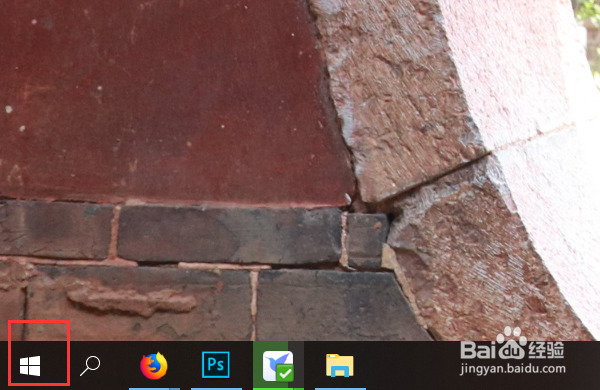
2、第二步:接着点击左边的设置按钮
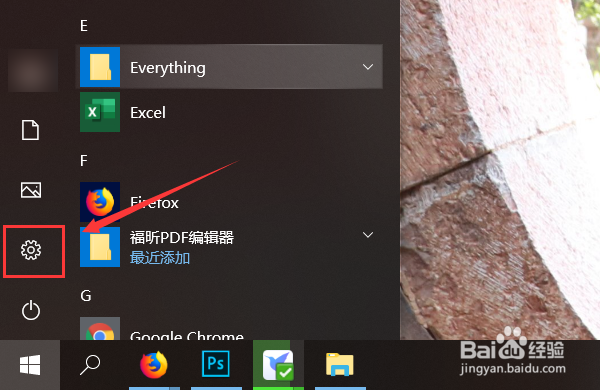
3、第三步:进入设置后,点击应用
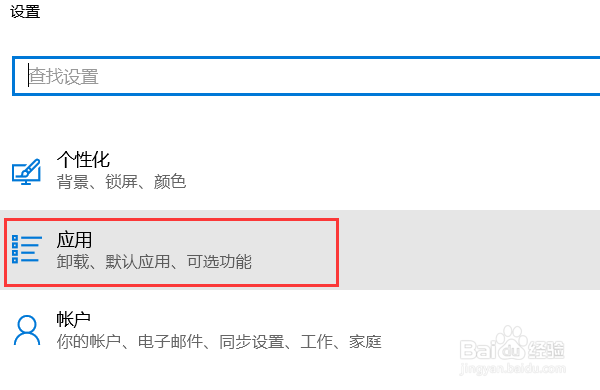
4、第四步:点击默认应用
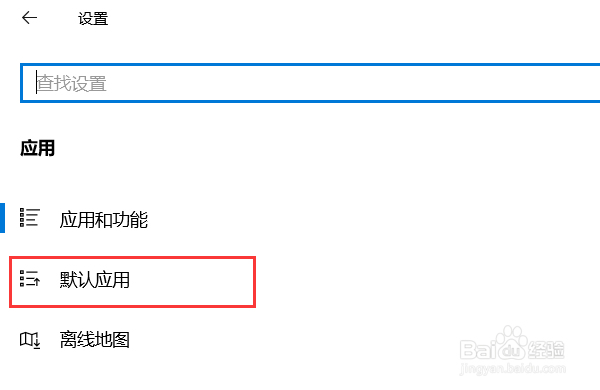
5、第五步:点击Web浏览器下的浏览器图标
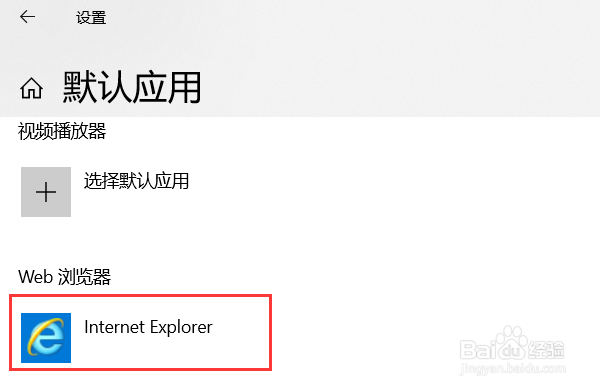
6、第六步:点击后,弹出浏览器列表,我们选择Firefox浏览器即设置成功
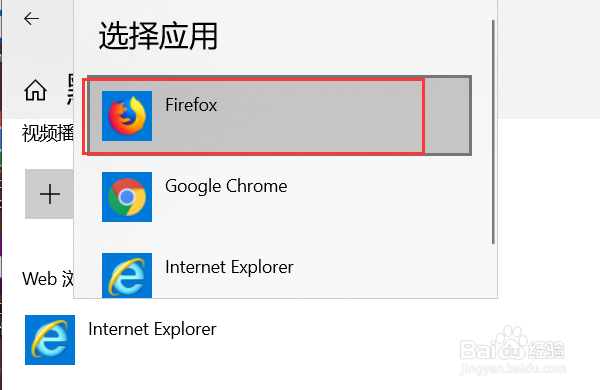
声明:本网站引用、摘录或转载内容仅供网站访问者交流或参考,不代表本站立场,如存在版权或非法内容,请联系站长删除,联系邮箱:site.kefu@qq.com。
阅读量:135
阅读量:111
阅读量:148
阅读量:173
阅读量:103